Cách xóa bình chọn trên Zalo nhanh nhất từ máy tính và điện thoại

Nội dung
Trong lúc sử dụng ứng dụng Zalo, bạn có thể vô tình bình chọn một trạng thái hoặc tin nhắn của người khác rồi nhận ra rằng đó lại không phải lựa chọn chắc chắn của mình. Tuy nhiên, bạn cũng không cần quá bận tâm vì Zalo cho phép người dùng xoá bình chọn dễ dàng để tránh gây ra những những hiểu lầm đáng tiếc. Dưới đây là cách thực hiện chi tiết mà bạn không nên bỏ lỡ.
3 bước xoá bình chọn trên Zalo bằng máy tính
Bạn có thể trải nghiệm Zalo thông qua trình duyệt web hoặc ứng dụng từ máy tính. Để xoá bình chọn từ Zalo của mình, hãy tiến hành theo các thao tác như sau:
Bước 1: Đăng nhập tài khoản Zalo trên ứng dụng dành cho máy tính hoặc thông qua trình duyệt web.
Bước 2: Đi đến vào đoạn hội thoại có chứa bình chọn mà bạn cần xoá.
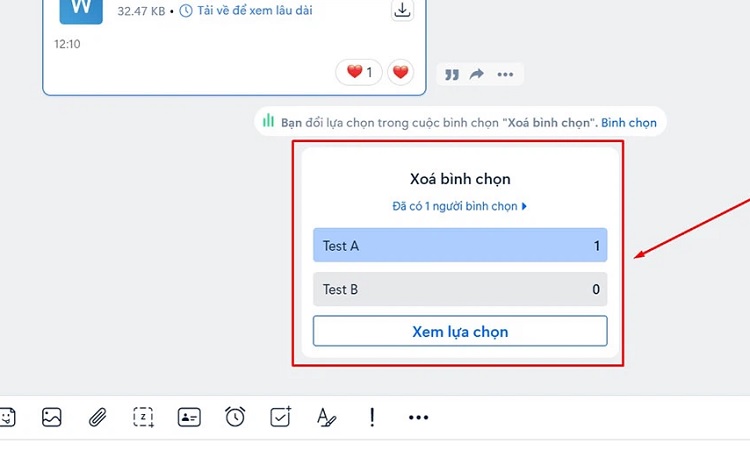
Bước 3: Tại bình chọn, bạn hãy chọn vào bất kỳ đâu để xem chi tiết lượt bình chọn bên trong.
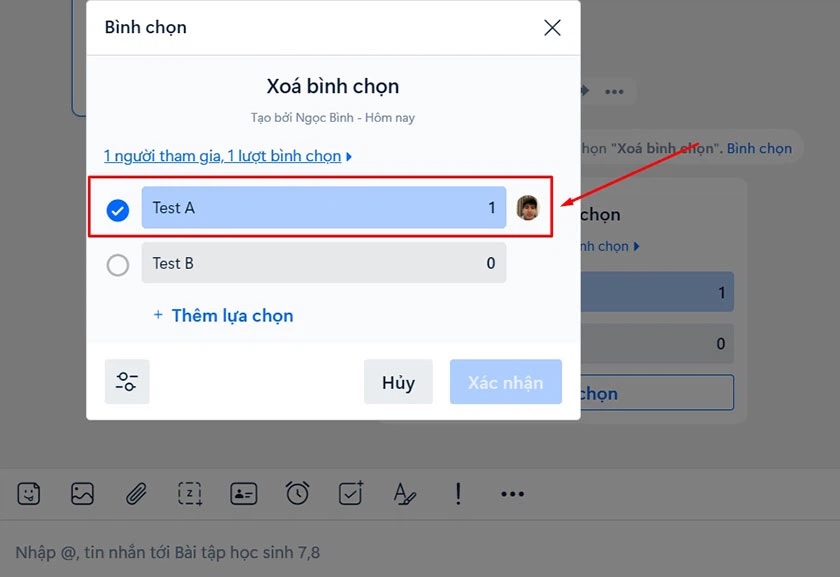
Trong đó, bình chọn của bạn sẽ được đánh dấu tick màu xanh nổi bật hơn so với những bình chọn khác.
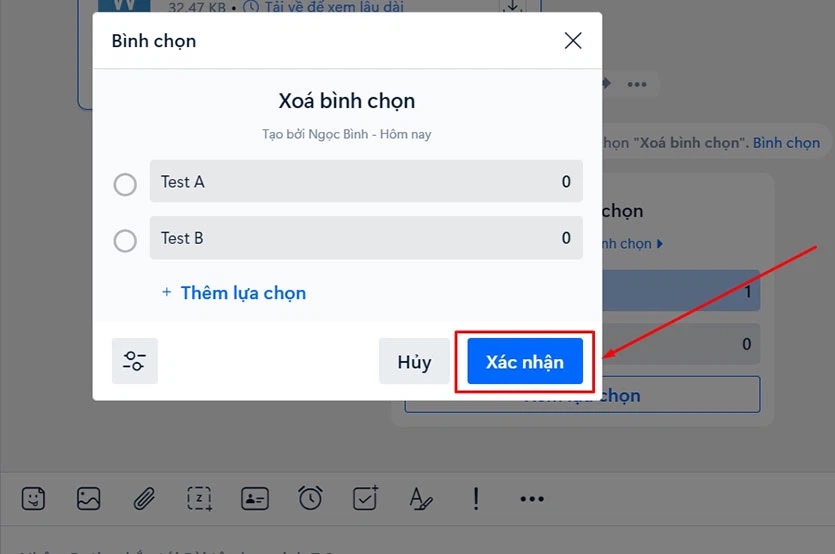
Để xoá bình chọn đó, hãy nhấn một lần nữa vào bình chọn trước đó để loại bỏ dấu tick.
Kế đó, bạn cần nhấn Xác nhận để lưu lại thay đổi.
Hơn nữa, bạn cũng có thể nhấn vào một bình chọn khác trước khi nhấn nút Xác nhận.
Làm sao để xoá bình chọn trên Zalo bằng điện thoại?
Giống như trên máy tính, bạn cũng chỉ cần điều chỉnh đôi chút để xoá bình chọn Zalo từ điện thoại. Các bước thực hiện như sau:
Bước 1: Vào ứng dụng Zalo trên điện thoại và bắt đầu đăng nhập tài khoản của bạn, nếu bạn được yêu cầu.
Bước 2: Truy cập vào đoạn hội thoại đã chứa bình chọn của bạn.
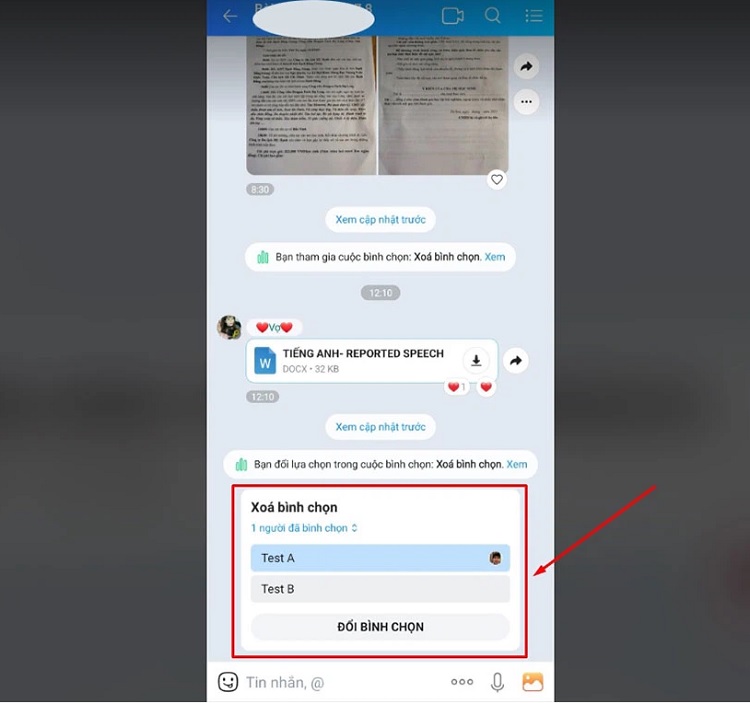
Bước 3: Tại đây, bạn hãy nhấn vào bất cứ đâu để xem chi tiết các lượt bình chọn bên trong.
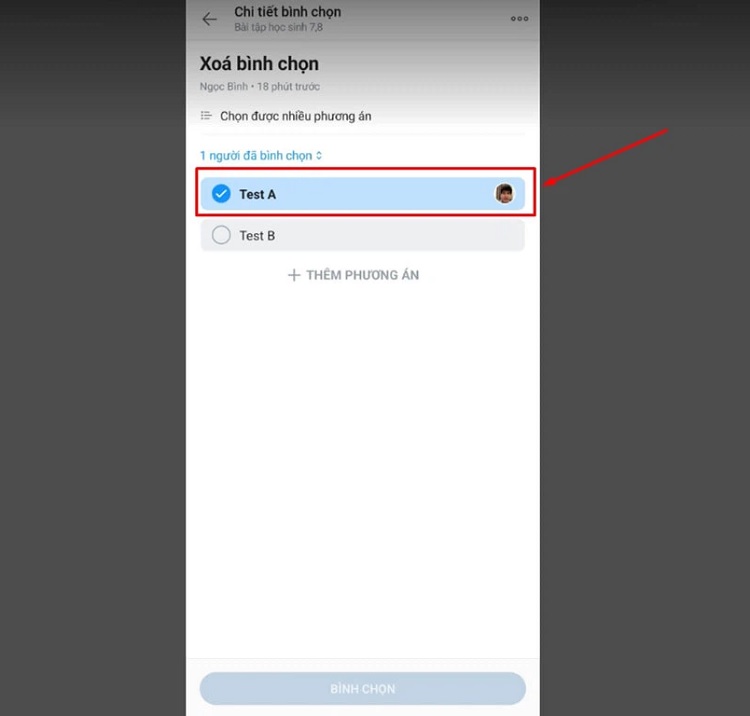
Trong đó, bình chọn của bạn sẽ được hiển thị bằng dấu tick xanh.
Để xoá bình chọn đó, bạn chỉ việc nhấn thêm lần nữa vào dòng bạn đã chọn trước đó để loại bỏ dấu tick. Sau đó, nhấn tiếp và mục BÌNH CHỌN để lưu lại thay đổi của mình.
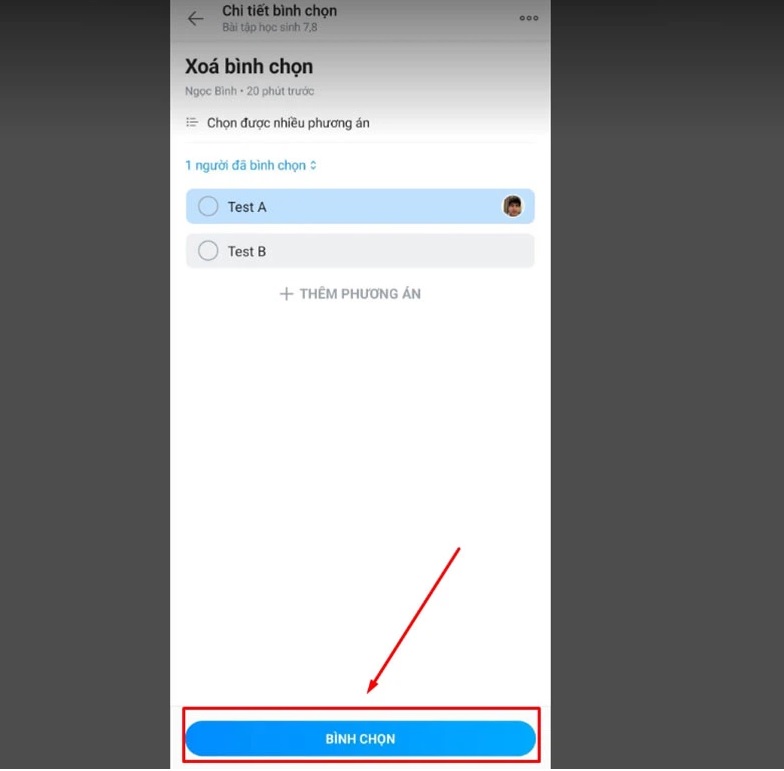
Như vậy, bạn có thể thấy bình chọn của mình được loại khỏi bình chọn đó. Trong lúc xoá bình chọn, bạn cũng có nhấn vào bình chọn khác trước.
Bên cạnh việc cập nhật các thủ thuật công nghệ hữu ích, bạn có thể trải nghiệm dịch vụ sửa chữa chuyên nghiệp, nhanh chóng tại Bệnh Viện Điện Thoại, Laptop 24h . Kỹ thuật viên nơi đây luôn sẵn sàng tiếp nhận tình trạng hư hỏng trên thiết bị của bạn và mang đến giải pháp khắc phục phù hợp nhất. Để nhận kèm ưu đãi hấp dẫn và nắm rõ thông tin theo từng dịch vụ, đừng ngần ngại đặt lịch trước qua 1900.0213.
>>> Xem thêm: Hướng dẫn cách cài tiếng Việt cho Telegram trên điện thoại nhanh chóng, đơn giản
Bài liên quan
Friday, 02/01/2026
Bài viết tổng hợp và phân tích các loại màn hình điện thoại tốt nhất hiện nay như LCD, OLED, AMOLED và Retina. Nội dung...
Tuesday, 30/12/2025
Đừng bỏ lỡ chương trình Sửa máy đón Tết - Có 24h lo hết! với những ưu đãi vô cùng hấp dẫn tại Bệnh Viện Điện Thoại,...
Tuesday, 30/12/2025
Monday, 22/12/2025
Sạc ngược không dây trên iPhone, mặc dù chưa được Apple công nhận công khai, nhưng từ dòng iPhone 12 trở lên đã hỗ trợ...











 Sửa Điện Thoại
Sửa Điện Thoại

















Hỗ trợ hỏi đáp 24/7 ( 0 bình luận )
Xem thêm
Thu gọn